在上一章節 Vue3 安裝 我們使用了 vue init 指令建立過一個項目,本章節我們主要介紹 vue create 指令建立項目以及使用 vue ui 指令打開圖形化的安裝界面。
vue create 指令建立項目文法格式如下:
建立一個由 vue-cli-service 提供支援的新項目:
options 選項可以是:
-p, --preset <presetName>: 忽略提示符并使用已儲存的或遠端的預設選項
-d, --default: 忽略提示符并使用預設預設選項
-i, --inlinePreset <json>: 忽略提示符并使用内聯的 JSON 字元串預設選項
-m, --packageManager <command>: 在安裝依賴時使用指定的 npm 用戶端
-r, --registry <url>: 在安裝依賴時使用指定的 npm registry
-g, --git [message]: 強制 / 跳過 git 初始化,并可選的指定初始化送出資訊
-n, --no-git: 跳過 git 初始化
-f, --force: 覆寫目标目錄可能存在的配置
-c, --clone: 使用 git clone 擷取遠端預設選項
-x, --proxy: 使用指定的代理建立項目
-b, --bare: 建立項目時省略預設元件中的新手指導資訊
-h, --help: 輸出使用幫助資訊
接下來我們建立 runoob-vue3-app 項目:
執行以上指令會出現安裝選項界面:
按下Enter鍵後就會進入安裝,等候片刻即可完成安裝。
安裝完成後,我們進入項目目錄:
cd runoob-vue3-app2
啟動應用:
然後打開 http://localhost:8080/,就可以看到應用界面了:
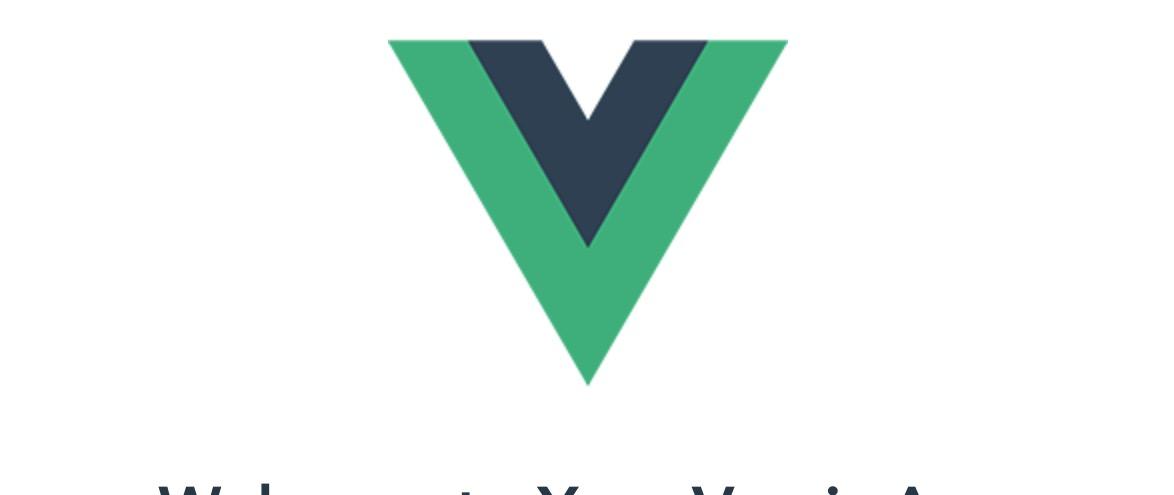
除了使用 vue create 指令建立項目,我們還可以使用可視化建立工具來建立項目。
運作指令:
執行以上指令,會在浏覽器彈出一個項目管理的界面:
我們可以點選"建立"選項來建立一個項目,選擇底部"在此建立項目",頁面上方也可以選擇路徑:
然後輸入我們的項目名稱,選擇包管理工具為 npm,然後點選下一步:
配置選擇預設即可:
接下來就等待完成安裝,安裝完成管理界面如下: